![]()
私は営業職ではないので、それほど沢山の名刺をもらうわけではありませんが、それなりの管理をしなければならない程度の枚数はあります。
Evernoteを使い始めたとき、まずノート投稿用メールアドレスをケータイに登録したと思います。ケータイのカメラで名刺を撮影して、Evernoteのアドレスに送信すれば、最初のステップは完了です。
実は私が使っている W53CA というケータイは2007年のモデルですが、別名をEXILIMケータイといって5Mピクセルのカメラを内蔵しています。
そのカメラに「ビジネスモード」というモードがあって、撮影された名刺が台形になってしまっても、矩形を検出して垂直に補正してくれるという、まさにこのために存在するかのような機能があります。
テスト用の名刺をビジネスモードで撮影してみました。(赤色の線はイメージです)

Evernoteに送信するとイメージ処理が行われ、画像の中の文字列(現在は英語のみですが)で検索できるようになります。
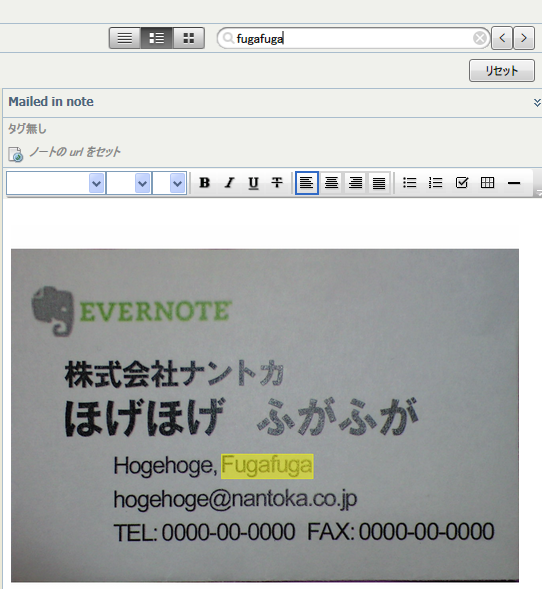
検索ワードに「fugafuga」と入れると、名刺の中の Fugafuga を探してくれます。黄色の帯は、検索ワードが文の途中で見つかったときは出てくれないみたいです。
上の例では「nantoka」で検索すると、一応この名刺を引っ張り出してくれるんですが、黄色の帯がつかないので、ちょっとだけ不便です。
できればイメージ内にも日本語の検索ができると良いですが、名刺程度であれば、会社名と氏名程度は手入力してテキストにしておいても良いので、それほど気にならないかも知れません。
取り込んだ名刺のイメージの下にそのままメモ書きを記入することができるので、何月何日にもらったとか、一緒に食事したとか、そういった情報を簡単に保存できるのが良いですね。
名刺が大量にある人にとって便利かどうか分かりませんが、月に十数枚程度だったら便利なんじゃないかと思います。
カテゴリー: Evernote

0件のコメント